Harvest5workbench使用指南.docx
《Harvest5workbench使用指南.docx》由会员分享,可在线阅读,更多相关《Harvest5workbench使用指南.docx(12页珍藏版)》请在冰豆网上搜索。
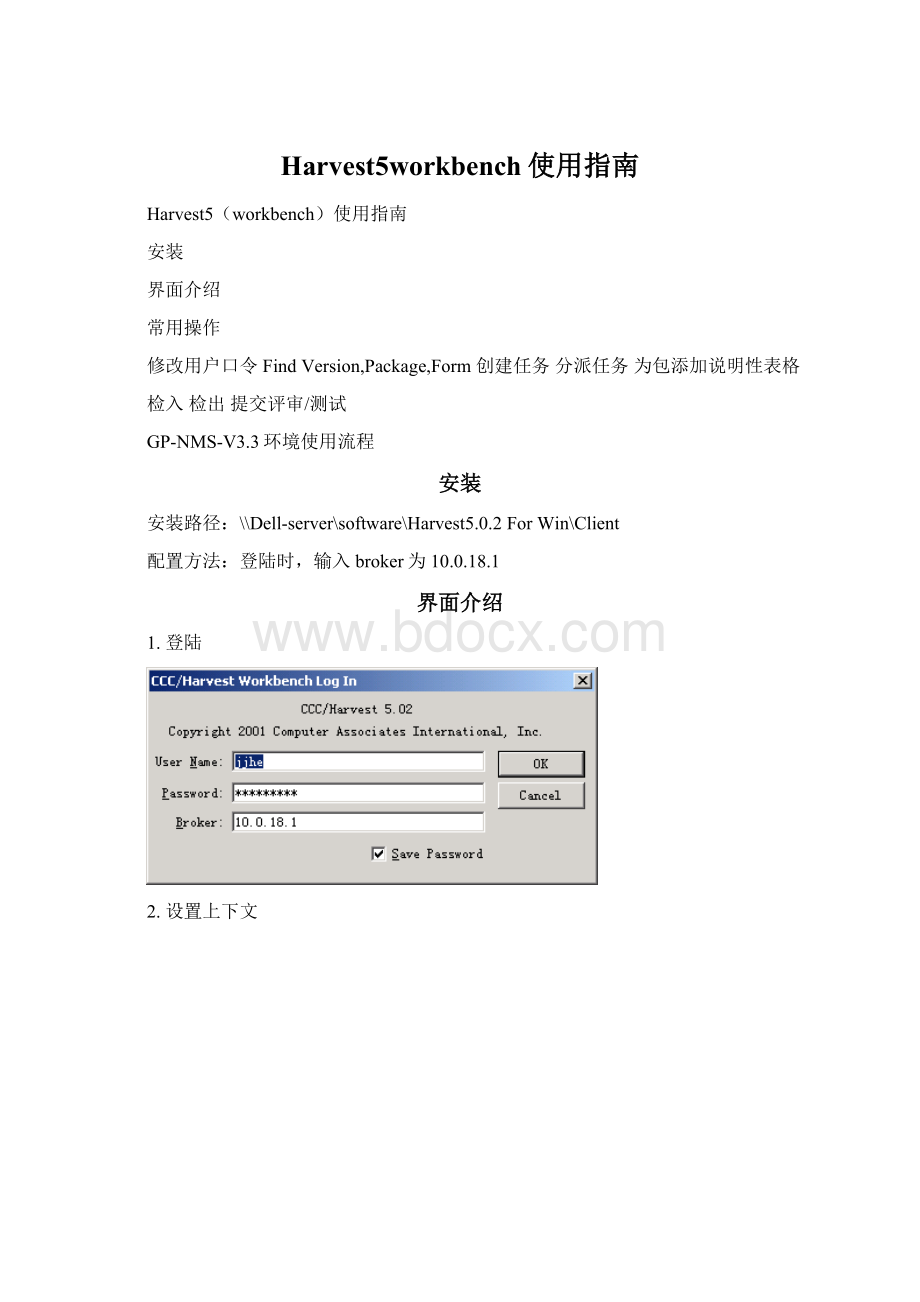
Harvest5workbench使用指南
Harvest5(workbench)使用指南
安装
界面介绍
常用操作
修改用户口令FindVersion,Package,Form创建任务分派任务为包添加说明性表格
检入检出提交评审/测试
GP-NMS-V3.3环境使用流程
安装
安装路径:
\\Dell-server\software\Harvest5.0.2ForWin\Client
配置方法:
登陆时,输入broker为10.0.18.1
界面介绍
1.登陆
2.设置上下文
若不想在登陆时显示,可不选ShowThisDialogatStartup。
3.Workbench主界面
左侧窗口中的树形图结构大致如下:
-项目名称
-各阶段名称
-Packages
-包名
-关联表格名(选中后会在右面窗口显示相应表格)
-Version(选中后会在右面窗口显示与该包关联的文件)
-PackageGroups
-DataView
-视图名称
-项目目录结构
常用操作
修改用户口令
菜单中Tools->changepassword
FindVersion,Package,Form
菜单中Tools->FindVersion/FindPackage/FindForm
1)FindVersion
I.选择所查找的版本属于的项目和状态(Contextsetting)
II.可按照文件名、日期等查找
2)FindPackage(查找分配给自己的任务,3.3项目中基本上是每个任务对应一个包)
3)FindForm
创建任务
以GP-NMS-V3.3项目为例,选择GP-NMS-V3.3->项目管理区单击鼠标右键->Processes->创建任务。
Name:
根据配置项清单中配置项对应的包名创建
Assign:
完成该项任务的责任人
分派任务
选择GP-NMS-V3.3->项目管理区->Packages->待分配的任务包单击鼠标右键->Processes->任务分派:
需求/设计/实现/测试,任务分派后会自动发邮件通知项目组所有人员。
为包添加说明性表格
在3.3项目环境中,在每个包创建时都会自动创建一个comment表,用户可以在这张表中填写一些相关信息。
用户也可以自行添加说明性表格,如任务描述单
选择GP-NMS-V3.3->状态(如设计阶段)->Packages->选中包单击鼠标右键->AddNewForm
Name:
表名
Form:
选择要添加的表格
检入
选择GP-NMS-V3.3->状态(如设计阶段)->Packages->选中包单击鼠标右键->Processes->检入
检入窗口如下:
Mode
●UpdateandRelease:
检入文件,并且将文件的R标记释放掉,保留在本地的文件为只读。
(默认选项)
●UpdateandKeep:
检入文件,并且新生成一个带有R标记的版本,保留本地文件属性不变。
●ReleaseOnly:
空检入,将文件的R标记释放掉。
Package:
检入文件所关联的包名
From:
检入文件在本地的位置
To:
检入文件在harvest中的存放位置(参见配置项清单)
Option
●PreserveViewPathStructure:
检入文件到harvest中所对应的目录里,如果没有相应的目录存在,则会报错。
●PreserveandCreateDirectoryStructure:
检入文件到harvest中所对应的目录里,如果没有相应的目录存在,则创建。
(默认选项)
●AllItemstoSameClientStructure:
检入文件到harvest中同一个目录里。
Filter
●ExistingItemsOnly:
只检入harvest中已经存在的文件。
●NewItemsOnly:
只检入harvest中不存在的文件。
●NeworExistingItems:
检入harvest中已经存在和不存在的文件。
(默认选项)
Files
红箭头所指按钮:
选择要检入的文件,如图所示
蓝箭头所指按钮:
删除待检入的文件。
绿色箭头所指:
当要检入整个目录下的所有文件(包含子目录),要选中这一项,在按FindNow。
检出
选择GP-NMS-V3.3->状态(如设计阶段)->Packages->选中包单击鼠标右键->Processes->检出查看/更新
Mode
●Browser:
检出只读版本,库中文件不产生R标记,不能对该文件做检入。
●Update:
检出文件更新,库中文件产生R标记,本地修改后可检入更新。
●ReserveOnly:
不会真正检出文件,只是对库中文件加R标记。
●Synchronize:
对库中文件以同步方式检出其只读版本。
其它选项的含义同检出操作。
提交评审/测试
选中待评审/测试的包(也可选多个包),单击鼠标右键,选择提交评审/测试,如图所示。
GP-NMS-V3.3环境使用流程